
Programma's die automatisch starten met Windows kunnen de opstarttijd van uw computer vertragen, waardoor u moet wachten op een handig bureaublad terwijl het pictogram na het pictogram in uw systeemvak wordt geladen. Gelukkig is het mogelijk om te voorkomen dat deze programma's automatisch worden gestart.
Sommige van deze programma's hebben een nuttige functie, maar veel autostart-programma's zijn niet nodig en doen niet veel meer dan uw opstarttijd vertragen - met name programma's die mogelijk vooraf zijn geïnstalleerd door de fabrikant van uw computer.
Waarom u opstartprogramma's moet uitschakelen
Wanneer uw computer opstart - of, beter gezegd, wanneer u zich aanmeldt op uw computer - laadt Windows uw bureaublad en alle systeemprocessen die nodig zijn. Windows laadt ook programma's die zijn geconfigureerd om automatisch met Windows te starten. Dit kunnen chatprogramma's zijn, toepassingen voor het downloaden van bestanden, beveiligingstools, hardwarehulpprogramma's of vele andere soorten programma's. Op een gewone Windows-computer zul je waarschijnlijk nogal wat programma's aantreffen die automatisch starten met Windows. Windows verbergt de meeste van deze programma's standaard in het systeemvak onder een pijl. Dit helpt om uw taakbalk overzichtelijker te maken, maar het helpt niet om uw opstarttijden te versnellen.
VERWANT: Hoe computerfabrikanten worden betaald om uw laptop erger te maken
Elk opstartprogramma dat uw computer laadt, verlengt de tijd die u moet wachten op een bruikbaar Windows-bureaublad. Kleine programma's kunnen erg snel worden geladen, maar zwaardere programma's hebben doorgaans meer tijd nodig om te laden. Vermenigvuldig dit met de vele verschillende programma's die zijn ingesteld om automatisch te starten met Windows op een normale pc en u zult een aanzienlijke toename van de opstarttijd zien. Enkele jaren geleden hebben studies die startup gevonden programma's die zijn geïnstalleerd door de fabrikant van een Windows-computer kan de opstarttijd van een typische Windows-computer met maar liefst twee minuten verlengen.
Opstartprogramma's nemen ook geheugen in beslag en gebruiken andere systeembronnen, hoewel hun aanwezigheid meestal voelbaar is tijdens langere opstarttijden. Erger nog, deze programma's zijn vaak niet belangrijk, dus u krijgt een langere opstarttijd zonder echte voordelen.
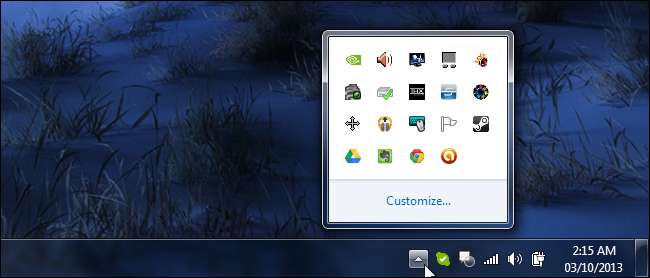
Waarom programma's automatisch starten
De meeste Windows-computers bevatten nogal wat programma's die zijn ingesteld om automatisch direct te starten. Andere programma's die u later installeert, kunnen zichzelf ook zo instellen dat ze automatisch starten. De meeste van deze programma's verschijnen in uw systeemvak, maar sommige worden mogelijk niet en kunnen op de achtergrond verborgen worden uitgevoerd. Programma's starten automatisch om verschillende redenen:
- Om verbonden te blijven : Programma's zoals Skype en andere instant messaging-oplossingen worden standaard automatisch gestart, zodat u aangemeld blijft, zodat andere gebruikers contact met u kunnen opnemen.
- Om te downloaden en te uploaden : Steam begint automatisch met het downloaden van de nieuwste updates voor uw pc-games op de achtergrond, terwijl uTorrent en andere programma's voor het downloaden van bestanden automatisch starten zodat ze uw actieve downloads kunnen voortzetten.
- Om te blijven rennen : Programma's zoals Dropbox, Google Drive en SkyDrive starten op met Windows, zodat ze altijd actief zijn, uw bestanden downloaden en uploaden. Andere programma's, zoals uw antivirusprogramma, worden automatisch om dezelfde reden gestart, zodat ze altijd op de achtergrond worden uitgevoerd.
- Om uw hardware te bedienen : Hardwarehulpprogramma's beginnen vaak automatisch met het bewaken van uw hardware en bieden snelle toegang tot instellingen.
Sommige programma's beginnen zichzelf automatisch vooraf te laden, zodat ze sneller worden geopend wanneer u ze nodig heeft. Andere programma's kunnen zichzelf uitsluitend in het systeemvak plaatsen om u snel toegang te geven tot bepaalde instellingen. In veel gevallen wilt u misschien niet dat deze programma's automatisch starten met Windows
Opstartprogramma's uitschakelen
U kunt vaak voorkomen dat een programma automatisch start in het voorkeurenvenster. Met veelgebruikte programma's zoals uTorrent, Skype en Steam kun je de functie voor automatisch starten uitschakelen in hun optievensters.
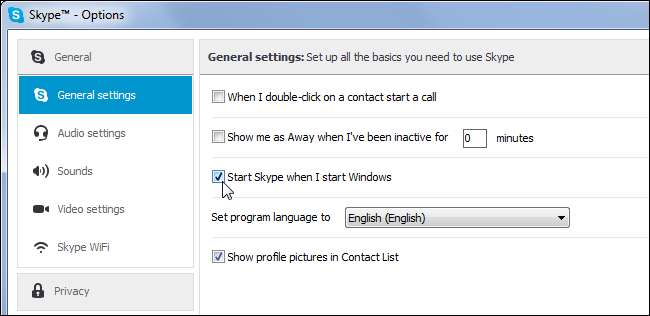
VERWANT: Hoe CCleaner als een pro te gebruiken: 9 tips en trucs
Bij veel programma's kunt u echter niet gemakkelijk voorkomen dat ze automatisch starten met Windows. Hoe u dergelijke opstartprogramma's moet uitschakelen, hangt af van de versie van Windows die u gebruikt. Als u Windows 7 of eerder gebruikt, kunt u ingebouwde MSConfig-tool om opstartprogramma's uit te schakelen , maar we raden u aan download de gratis CCleaner en gebruik de ingebouwde Startup Manager - je vindt het onder het gedeelte Tools in CCleaner.

VERWANT: Opstarttoepassingen beheren in Windows 8 of 10
Als u Windows 8 gebruikt, vindt u een nieuwe startup manager in de Windows Taakbeheer . Deze tool geeft ook aan hoe lang het duurt voordat elk programma start wanneer je inlogt, en laat je zien welke programma's je opstarttijd echt vertragen.

Welke opstartprogramma's moet u uitschakelen?
Met de moeren en bouten uit de weg, hoeft u alleen nog maar te beslissen welke programma's belangrijk zijn en welke u wilt uitschakelen.
Gebruik eerst een beetje gezond verstand om te begrijpen wat elk programma mogelijk doet. UTorrent begint bijvoorbeeld duidelijk zodat het kan doorgaan met het downloaden van bestanden, terwijl Skype wordt gestart, zodat het u op de achtergrond ingelogd kan houden. Als het u niet uitmaakt om door te gaan met het downloaden van bestanden of automatisch in te loggen op Skype, kunt u deze programma's uitschakelen en ze normaal laden wanneer u ze wilt gebruiken.
Dit gaat echter maar zo ver. Sommige autostart-programma's hebben mogelijk namen die u niet herkent. Mogelijk zijn ze bij uw computer of een hardwarestuurprogramma geleverd en hebben ze geen betrekking op softwareprogramma's die u gebruikt. Voor meer informatie kunt u op internet zoeken naar de naam van het programma en zien wat andere mensen zeggen. Dit geeft u meer informatie over het programma en laat u weten of het nuttig is.
Met de taakbeheerder van Windows 8 kunt u met de rechtermuisknop op een item dat automatisch wordt gestart klikken en Online zoeken selecteren om er snel naar te zoeken op internet.
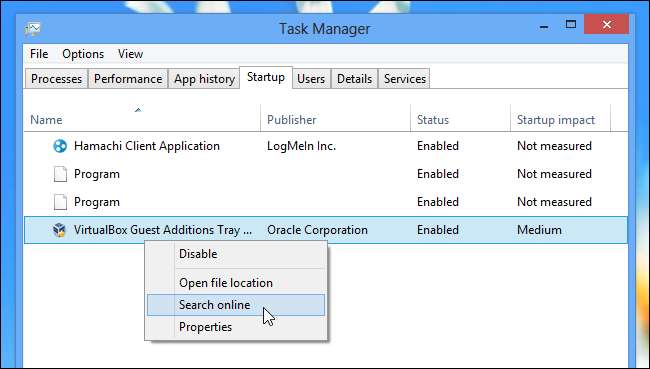
Hoe zit het met systeemservices?
Sommige Windows-software - zowel software die bij Windows wordt geleverd als software die is toegevoegd door programma's die u installeert - wordt uitgevoerd als systeemservices op laag niveau. Adobe Flash installeert bijvoorbeeld een updater-service die automatisch op de achtergrond controleert of er updates zijn.
[services]https: //www.howtogeek.com/139028/which-windows-services-can-you-safely-disable/[/services]
Deze services kunnen zijn beheerd vanuit de Services-configuratietool in Windows . We raden u echter niet aan hiermee te knoeien: de meeste programma's installeren geen services en degenen die de services over het algemeen wel nodig hebben voor hun werking. U zult niet veel verbetering zien in opstarttijden of geheugengebruik door te knoeien met de services van uw computer, hoewel u problemen zou kunnen veroorzaken als u de verkeerde services uitschakelt. We raden aan om systeemservices met rust te laten.
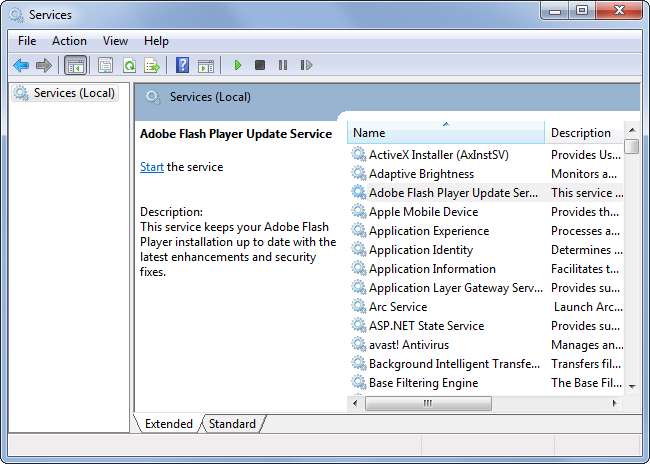
Sommige programma's installeren ook nutteloze browserwerkbalken, add-ons en andere rommel . Deze zorgen er niet voor dat het opstarten van uw computer langer duurt, maar ze starten automatisch met uw browser en het kan ervoor zorgen dat uw browser er langer over doet om op te starten.
Dergelijke ongewenste software kan worden verwijderd vanuit het optievenster van uw browser of door ze te verwijderen via het Configuratiescherm van Windows. Met CCleaner kunt u dergelijke software ook uitschakelen met behulp van de opstarttool.







